1、按“win+r”组合键唤出运行,在运行内输入“services.msc”,点击确定。
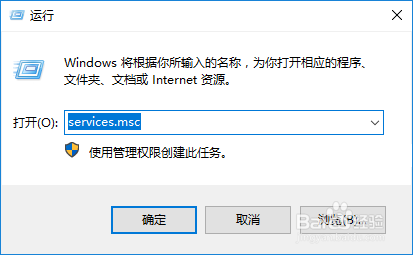
2、在弹出的服务窗口,按“w”键找到“Windows Audio”,右键点击选择重新启动。

3、再次按组合键“win+r”,在运行中输入“regedit”,按下确定。

4、在本地组策略编辑器中,依次展开“HKEY_LOCAL_MACHINE→SOFTWARE→Microsoft→Windows→CurrentVersion→Run”,在空白处右键新建字符串值。
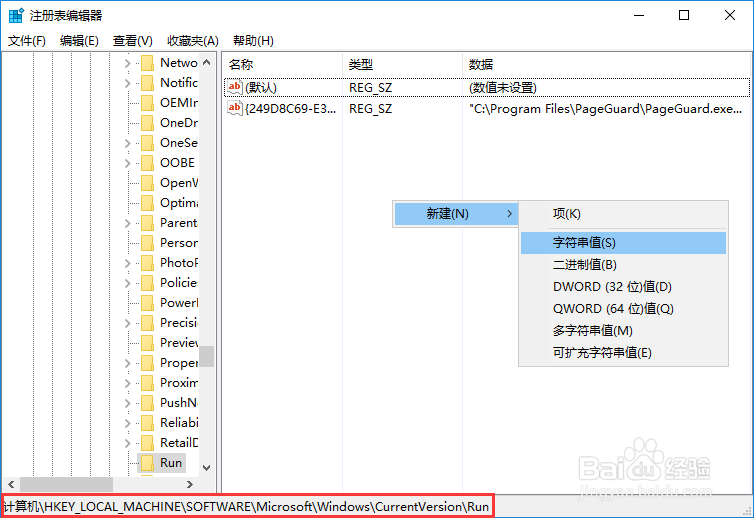
5、对新建的字符串值进行修改,名称改为“systray.exe”,数值改为“C:\Windows\System32\systray.exe”,然后点击确定,重启电脑即可。

